Räkna rader som är åtskilda av radbrytningar i en cell eller ett intervall
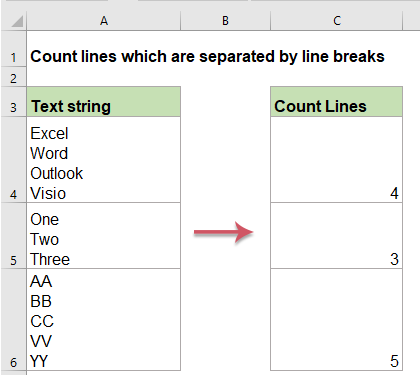
Den här artikeln talar om hur man räknar antalet rader som skiljs åt av radbrytningar i en cell eller ett cellintervall med hjälp av formeln i Excel.
Räkna antalet rader i en cell
För att räkna totala rader i en cell kan du använda kombinationen av funktionerna LEN, SUBSTITUT och CHAR.
1. Använd följande formel:
2. Och dra sedan fyllningshandtaget ner till cellerna som du vill använda den här formeln, och alla rader i varje cell har räknats, se skärmdump:

Förklaring av formeln:
- LENN (A2): räkna antalet totala tecken i cell A2;
- SUBSTITUT (A2, CHAR (10), ""): används för att ersätta alla radbrytningstecken med tomma tecken i cell A2;
- LEN (SUBSTITUT (A2, CHAR (10), "")): räkna antalet tecken i cell A2 utan radbrytningstecken;
- LENN (A2) -LEN (SUBSTITUT (A2, CHAR (10), "")) + 1: den första räkningen subtraherar den andra räkningen och lägg till 1 för att få resultatet.
Anmärkningar: Med ovanstående formel får du resultatet 1 om en cell är tom, för att övervinna detta problem, använd följande formel:

Räkna antalet rader i ett cellområde
Om du behöver räkna det totala antalet rader från ett cellområde kan följande formler hjälpa dig.
1. Ange eller kopiera formeln nedan till en tom cell där du vill skicka resultatet:
2. Och tryck sedan på Ctrl + Skift + Enter knapparna tillsammans och antalet totala rader i ett intervall har beräknats, se skärmdump:

Anmärkningar: För att fixa ovanstående formel när det finns tomma celler i intervallet, använd nedanstående formel:
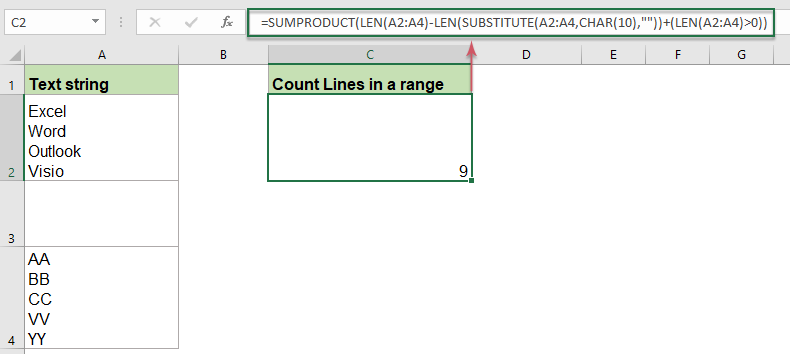
Relativa funktioner som används:
- LEN:
- LEN-funktionen returnerar antalet tecken i en textsträng.
- SUBSTITUTE:
- Excel SUBSTITUTE-funktionen ersätter text eller tecken i en textsträng med en annan text eller andra tecken.
Fler artiklar:
- Räkna nyckelord Cell innehåller baserat på en lista
- Om du vill räkna antalet nyckelord som visas i en cell baserat på en lista över celler kan kombinationen av SUMPRODUCT, ISNUMBER och SÖK-funktionerna hjälpa dig att lösa detta problem i Excel.
- Visa specifik text baserat på värde i Excel
- Om du antar att du har en lista med värden, nu vill du visa en specifik text baserat på värdet. Till exempel, om cellvärdet är större än 1000, visas texten "Öka" i en annan kolumn enligt nedanstående skärmdump. För att hantera denna uppgift kan både REPT- och IF-funktionerna göra dig en tjänst.
- Kontrollera om cellen är lika med något värde i listan
- Till exempel har jag en lista med textsträngar i kolumn A, och nu vill jag kontrollera om cellvärdet i den här kolumnen motsvarar något värde i en annan lista över kolumn E. Om det är lika, visa SANT, annars visas ett FALSKT värde som nedan visas skärmdump.
De bästa Office-produktivitetsverktygen
Kutools för Excel - Hjälper dig att sticka ut från mängden
Kutools för Excel har över 300 funktioner, Se till att det du behöver bara är ett klick bort...

Fliken Office - Aktivera läsning och redigering av flikar i Microsoft Office (inkluderar Excel)
- En sekund att växla mellan dussintals öppna dokument!
- Minska hundratals musklick åt dig varje dag, säg adjö till mushanden.
- Ökar din produktivitet med 50 % när du visar och redigerar flera dokument.
- Ger effektiva flikar till Office (inklusive Excel), precis som Chrome, Edge och Firefox.
